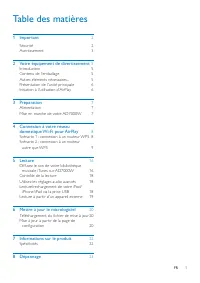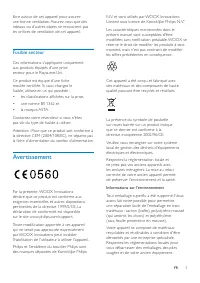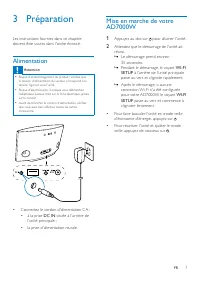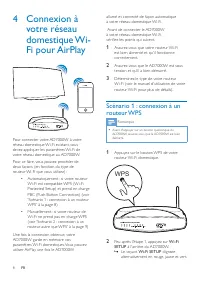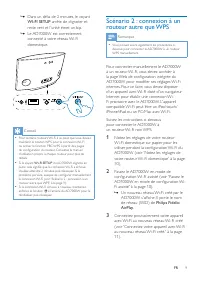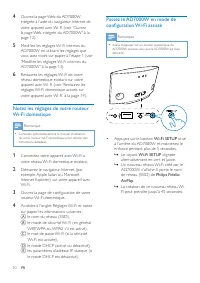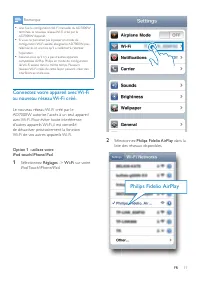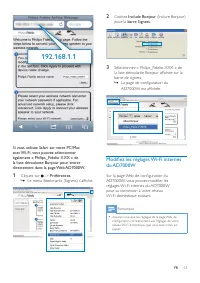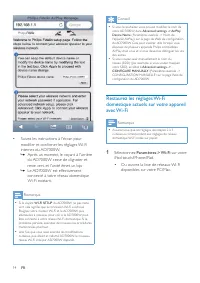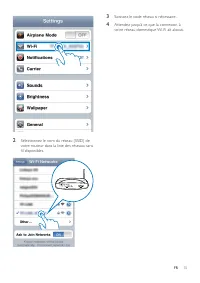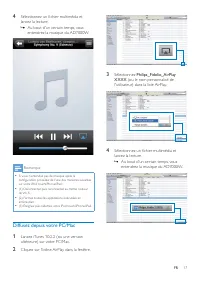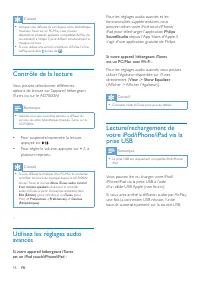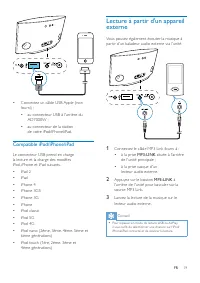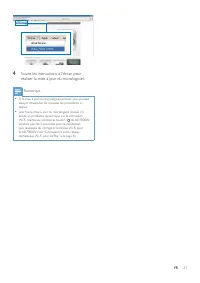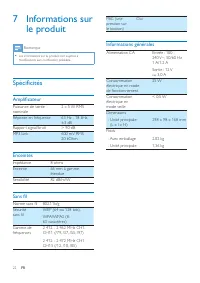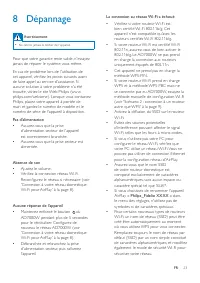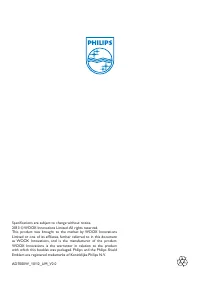Page 3 - Table des matières; Téléchargement du fichier de mise à jour 20; Table des
1 FR Table des matières 1 Important 2 Sécurité 2 Aver tissement 3 2 Votre équipement de divertissement 5 Introduction 5 Contenu de l'emballage 5 Autres éléments nécessaires... 5 Présentation de l'unité principale 6 Initiation à l'utilisation d'AirPlay 6 3 Préparation 7 Alimentation 7 Mise en marche ...
Page 4 - Important; Sécurité; Signification des symboles de sécurité; appareil dans un espace confiné. Laissez
2 FR 1 Important Sécurité Informations destinées à l'Europe : Signification des symboles de sécurité Le point d'exclamation signale des points impor tants et vous invite à consulter la documentation fournie afin d'éviter tout problème de fonctionnement et de maintenance. Le symbole éclair signifie q...
Page 5 - Fusible secteur; Informations sur l'environnement
3 FR libre autour de cet appareil pour assurer une bonne ventilation. Assurez-vous que des rideaux ou d'autres objets ne recouvrent pas les orifices de ventilation de cet appareil. Fusible secteur Ces informations s'appliquent uniquement aux produits équipés d'une prise secteur pour le Royaume-Uni. ...
Page 7 - dans le monde de Philips ! Pour profiter; Introduction; Contenu de l'emballage; Vérifiez et identifiez les différentes
5 FR 2 Votre équipement de divertissement Félicitations pour votre achat et bienvenue dans le monde de Philips ! Pour profiter pleinement de l'assistance offer te par Philips, enregistrez votre produit à l'adresse suivante : www.philips.com/welcome.Si vous contactez Philips, vous devrez fournir les ...
Page 8 - Présentation de l'unité; Voyant d'alimentation; • Afficher l'état de la connexion; Initiation à l'utilisation
6 FR Liste d'appareils hôtes iTunes compatibles pour AirPlay. Concernant AirPlay, votre AD7000W est compatible avec : • un PC ou Mac disposant du Wi-Fi sur lequel est installé iTunes 10 (ou version ultérieure) et • les modèles iPod/iPhone/iPad équipés d'iOS 4.3 (ou ultérieur) : • iPad 2 • iPad • iPh...
Page 9 - Préparation; Alimentation; DC IN; Mise en marche de votre; SETUP
7 FR 3 Préparation Les instructions fournies dans ce chapitre doivent être suivies dans l'ordre énoncé. Alimentation Attention • Risque d'endommagement du produit ! Vérifiez que la tension d'alimentation du secteur correspond à la tension figurant sous l'unité. • Risque d'électrocution ! Lorsque vou...
Page 10 - vérifiez les points qui suivent.; Scénario 1 : connexion à un; WPS
8 FR 4 Connexion à votre réseau domestique Wi- Fi pour AirPlay Pour connecter votre AD7000W à votre réseau domestique Wi-Fi existant, vous devez appliquer les paramètres Wi-Fi de votre réseau domestique au AD7000W.Pour ce faire, vous pouvez procéder de deux façons (en fonction du type de routeur Wi-...
Page 11 - Scénario 2 : connexion à un; la page Web de configuration intégrée du
9 FR » Dans un délai de 2 minutes, le voyant WI-FI SETUP arrête de clignoter et reste ver t et l'unité émet un bip. » Le AD7000W est correctement connecté à votre réseau Wi-Fi domestique. Conseil • Pour cer tains routeurs Wi-Fi, il se peut que vous deviez maintenir le bouton WPS pour la connexion Wi...
Page 12 - Notez les réglages de votre routeur; Ouvrez la page de configuration de votre; Passez le AD7000W en mode de; Philips Fidelio
10 FR 4 Ouvrez la page Web du AD7000W intégrée à l'aide du navigateur Internet de votre appareil avec Wi-Fi (voir 'Ouvrez la page Web intégrée du AD7000W' à la page 12). 5 Modifiez les réglages Wi-Fi internes du AD7000W en utilisant les réglages que vous avez notés sur papier à l'étape 1 (voir 'Modi...
Page 13 - Connectez votre appareil avec Wi-Fi; Option 1 : utilisez votre; Philips Fidelio AirPlay
11 FR Remarque • Une fois la configuration Wi-Fi manuelle du AD7000W terminée, le nouveau réseau Wi-Fi créé par le AD7000W disparaît. • Si vous ne par venez pas à passer en mode de configuration Wi-Fi assisté, éteignez le AD7000W, puis rallumez-le, et une fois qu'il a redémarré, retentez l'opération...
Page 14 - Mac compatible Wi-Fi; Ouvrez l'outil de configuration de Wi-Fi; Ouvrez la page Web intégrée du; navigateur Apple Safari
12 FR 3 Attendez que la connexion Wi-Fi de votre iPod touch/iPhone/iPad ait abouti. » s'affiche dans l'angle supérieur gauche de votre iPod touch/iPhone/ iPad. Conseil • Si Philips Fidelio AirPlay ne figure pas dans la liste, essayez de nouveau de rechercher les réseaux Wi-Fi disponibles. Option 2 :...
Page 15 - Modifiez les réglages Wi-Fi internes; Sur la page Web de configuration du
13 FR Si vous utilisez Safari sur votre PC/Mac avec Wi-Fi, vous pouvez sélectionner également « Philips_Fidelio XXX » de la liste déroulante Bonjour pour entrer directement dans la page Web AD7000W. 1 Cliquez sur -> Préférences . » Le menu Bookmarks (Signets) s'affiche. 192.168.1.1 2 Cochez Inclu...
Page 16 - modifier et confirmer les réglages Wi-Fi; Restaurez les réglages Wi-Fi
14 FR • Suivez les instructions à l'écran pour modifier et confirmer les réglages Wi-Fi internes du AD7000W. » Après un moment, le voyant à l'arrière du AD7000W cesse de clignoter et reste ver t, et l'unité émet un bip. » Le AD7000W est effectivement connecté à votre réseau domestique Wi-Fi existant...
Page 18 - Lecture; Diffusez le son de votre; Diffusez de la musique depuis votre; Lancez l’application
16 FR 5 Lecture Diffusez le son de votre bibliothèque musicale iTunes sur AD7000W Remarque • Assurez-vous que votre appareil hébergeant iTunes est connecté au même réseau Wi-Fi que votre AD7000W. Votre appareil iTunes peut être un iPod touch/iPhone/ iPad équipé du système d'exploitation iOS 4.3 (ou ...
Page 19 - Diffusez depuis votre PC/Mac; Cliquez sur l'icône AirPlay dans la fenêtre.
17 FR 4 Sélectionnez un fichier multimédia et lancez la lecture. » Au bout d'un cer tain temps, vous entendrez la musique du AD7000W. Remarque • Si vous n'entendez pas de musique après la configuration, procédez de l'une des manières suivantes sur votre iPod touch/iPhone/iPad : • (1) Déconnectez pui...
Page 20 - Contrôle de la lecture; Utilisez les réglages audio; Si votre appareil hébergeant iTunes; Lecture/rechargement de
18 FR Conseil • Lorsque vous diffusez du son depuis votre bibliothèque musicale iTunes sur un PC/Mac, vous pouvez sélectionner plusieurs appareils compatibles AirPlay (le cas échéant) à l'étape 3 pour diffuser simultanément la musique sur tous. • Si vous utilisez une version antérieure d'iTunes, l'i...
Page 22 - Téléchargement du fichier de; rechercher le dernier fichier de mise à; Mise à jour à partir de la page; Safari
20 FR 6 Mettre à jour le micrologiciel Remarque • Vous pouvez uniquement mettre à jour le micrologiciel à par tir d'un PC/Mac. Téléchargement du fichier de mise à jour 1 À par tir de votre PC/Mac, accédez au site www.philips.com/suppor t. 2 Saisissez la référence du modèle pour rechercher le dernier...
Page 24 - Spécificités; Amplificateur; Norme sans fil; Informations générales
22 FR 7 Informations sur le produit Remarque • Les informations sur le produit sont sujettes à modifications sans notification préalable. Spécificités Amplificateur Puissance de sor tie nominale 2 x 5 W RMS Réponse en fréquence 63 Hz - 18 kHz, ±3 dB Rappor t signal/bruit > 90 dB MP3 Link 600 mV R...
Page 25 - Dépannage; Absence de son
23 FR 8 Dépannage Avertissement • Ne retirez jamais le boîtier de l'appareil. Pour que votre garantie reste valide, n'essayez jamais de réparer le système vous-même. En cas de problème lors de l'utilisation de cet appareil, vérifiez les points suivants avant de faire appel au ser vice d'assistance. ...